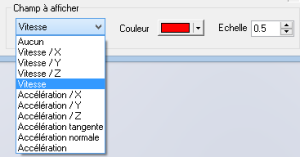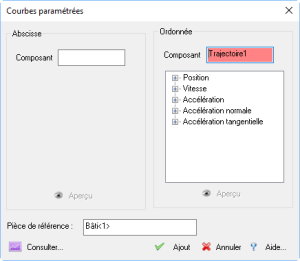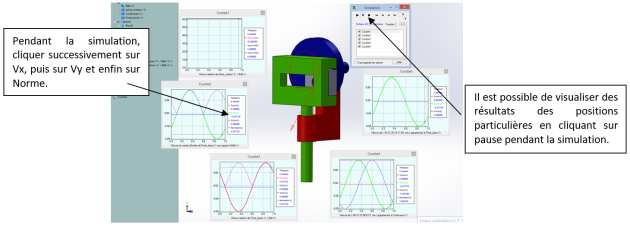Étape 4bis : afficher les résultats directement sur le mécanisme (trajectoire, champ des vecteurs vitesse ou accélération, effort)
Afin de consulter par la suite les positions, vitesses et accélérations d'un point particulier, il est nécessaire au préalable de créer sa trajectoire.
1. Créer une trajectoire d'un point particulier – cliquer droit sur Trajectoires / Ajouter. L'écran ci-contre apparaît ; – sélectionner un point ; NB : sélectionner une arrête circulaire permet de sélectionner son centre. – vérifier (le cas échéant sélectionner) la pièce associée et la pièce de base. Elles correspondent au mouvement de Pièce associée / Pièce de base. |
2. Créer un champ de vecteurs associés à cette trajectoire La flèche bleue située au coin bas droit permet d'accéder à l'option « champ à afficher sur la trajectoire ». – sélectionner vitesse (généralement, c'est ce champ qui est intéressant de visualiser graphiquement). Il est possible de choisir son échelle (sa taille). |
3. Afficher des résultats de ces points particuliers sous forme de courbe Une fois les trajectoires de points particuliers créées, il est possible d'utiliser les résultats position, vitesse ou accélération d'un de ces points sous forme de courbe. – cliquer droit sur Courbes / Ajouter / Paramétrée ; – dans la case composant, sélectionner la trajectoire du point souhaité, puis sélectionner le paramètre à afficher en abscisse ou en ordonnée. |
4. Animer trajectoire et champ de vecteurs
– cliquer droit sur Résultats / Simulation, puis lancer l'animation ;
– cliquer sur la flèche bleue située au coin bas droit permettant d'accéder aux 5 onglets ;
– pendant la simulation, dans l'onglet trajectoires :
l'affichage dynamique permet de visualiser la trajectoire et son champ associé ;
l'affichage champ seul permet de visualiser le champ sans sa trajectoire ;
l'affichage champ isolé permet de visualiser le champ vecteur après vecteur.